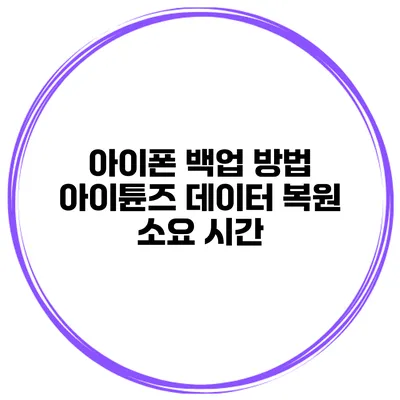아이폰 백업과 데이터 복원: 효율적인 방법과 소요 시간에 대한 모든 것
아이폰을 사용할 때 가장 신경 써야 할 것 중 하나가 데이터의 안전성이에요. 중요한 사진, 연락처, 메시지 등을 잃어버릴 경우 정말 큰 타격을 받을 수 있죠. 그래서 아이폰 백업 방법과 데이터 복원 소요 시간을 잘 알아두는 것이 필요해요.
✅ 아이폰 데이터 백업의 모든 방법을 알아보세요.
아이폰 백업 방법
아이폰의 데이터를 안전하게 보관하기 위해서는 정기적인 백업이 필수예요. 여러 방법이 있지만 그 중 가장 보편적인 방법 두 가지를 소개할게요.
1. iCloud를 이용한 백업
iCloud는 애플이 제공하는 클라우드 서비스로, 인터넷만 있으면 언제 어디서나 데이터를 백업할 수 있어요.
iCloud 백업 설정
- 설정 앱을 열어요.
- 사용자 이름을 클릭한 후 iCloud에 들어가요.
- iCloud 백업을 선택하고, 지금 백업하기를 클릭해요.
백업은 Wi-Fi 네트워크에서 진행되므로, 연결 상태를 확인하는 것이 중요해요.
2. iTunes를 통한 백업
iTunes는 PC에서 아이폰 데이터를 관리할 수 있는 유용한 프로그램이에요. 특히 대용량 데이터의 경우 iTunes를 통해 백업하는 것이 더 효율적이에요.
iTunes 백업 설정
- iTunes를 실행해요.
- 아이폰을 USB 케이블로 PC에 연결해요.
- 아이폰 아이콘을 클릭한 후 백업 섹션으로 넘어가요.
- 이 컴퓨터를 선택하고 지금 백업하기를 클릭해요.
이렇게 간단하게 iCloud 또는 iTunes를 통해 아이폰 백업을 진행할 수 있어요. 자신의 사용 환경에 맞게 선택하면 되죠.
✅ 드롭박스를 이용한 간편한 파일 동기화 방법을 알아보세요.
iTunes 데이터 복원 소요 시간
백업이 완료되었다면, 만약의 사태를 대비해 데이터를 복원하는 방법도 알아두어야 해요. iTunes를 이용한 데이터 복원은 상황에 따라 소요 시간이 달라질 수 있어요.
1. 복원 소요 시간의 변수
- 데이터 양: 복원할 데이터의 양이 많을수록 시간이 길어져요.
- 컴퓨터 성능: 빠른 컴퓨터를 사용할수록 복원 속도가 빨라요.
- USB 연결 상태: 안정적인 연결이 중요해요. 불안정하면 중간에 오류가 발생할 수 있어요.
평균 소요 시간
| 데이터 양 | 소요 시간 |
|---|---|
| 1GB 이하 | 5 ~ 15분 소요 |
| 1GB ~ 5GB | 15 ~ 30분 소요 |
| 5GB 이상 | 30분 이상 소요 |
✅ 아이폰 데이터 복원 소요 시간을 알아보세요.
아이폰 데이터 관리 팁
효율적인 데이터 관리와 백업을 위해 몇 가지 팁을 제공할게요.
- 정기적인 백업: 최소 한 달에 한 번은 백업하는 것이 좋아요.
- 중요한 데이터만 선택적 백업: iTunes에서 특정 항목만 선택해 백업할 수 있어요.
- 안전한 저장소 마련: 클라우드에만 의존하지 않고, 외장 하드 드라이브에 복사해 두면 좋죠.
결론
아이폰 백업 방법과 데이터 복원 소요 시간은 스마트폰 사용자에게 매우 중요한 사항이에요. 정기적인 백업과 안전한 데이터 관리로 소중한 정보를 지켜주세요. 만약 백업이 필요하다면 지금 바로 시작해보세요. 중요한 파일들이 날아가는 일이 없도록 사전 준비하는 것이 최선이에요!
여러분의 데이터는 중요한 자산이에요. 주기적으로 백업하고 안전하게 보관하는 습관을 들이세요!
자주 묻는 질문 Q&A
Q1: 아이폰의 데이터를 어떻게 백업하나요?
A1: 아이폰 데이터는 iCloud 또는 iTunes를 통해 백업할 수 있어요. iCloud는 설정 앱에서 손쉽게 백업할 수 있으며, iTunes는 PC에 연결하여 백업할 수 있습니다.
Q2: iTunes를 이용한 데이터 복원 소요 시간은 어떻게 되나요?
A2: 복원 소요 시간은 데이터 양에 따라 달라지며, 1GB 이하는 5~15분, 1GB~5GB는 15~30분, 5GB 이상은 30분 이상 소요됩니다.
Q3: 아이폰 데이터 백업을 얼마나 자주 해야 하나요?
A3: 최소 한 달에 한 번 정기적으로 백업하는 것이 좋습니다.